Всем привет!
С позволения разработчика данного бота, хочу поделиться статьёй о том, как установить бота: https://github.com/NightStrang6r/FunPayServer .
В статье будет описываться процесс запуска данного бота.
С позволения разработчика данного бота, хочу поделиться статьёй о том, как установить бота: https://github.com/NightStrang6r/FunPayServer .
В статье будет описываться процесс запуска данного бота.
- Автовыдача товаров.
- Автоподнятие предложений.
- Автовосстановление предложений после продажи.
- Автоответ на сообщения.
- Подсчёт продаж.
- Подсчёт заработка с продаж.
1. Скачайте FunPayServer.exe со страницы: https://github.com/NightStrang6r/FunPayServer/releases.

2. Переместите программу в любую папку.
3. Запустите программу, создастся файл settings.json
4. Теперь в браузер Google Crome устанавливаем расширение EditThisCookie по ссылке: https://chrome.google.com/webstore/detail/editthiscookie/fngmhnnpilhplaeedifhccceomclgfbg
5. Входим в аккаунт FunPay, с которого осуществляются продажи, нажимаем на установленное расширение и в открывшейся панели открываем "golden_key", значение этой строки нам понадобится в следующем пункте
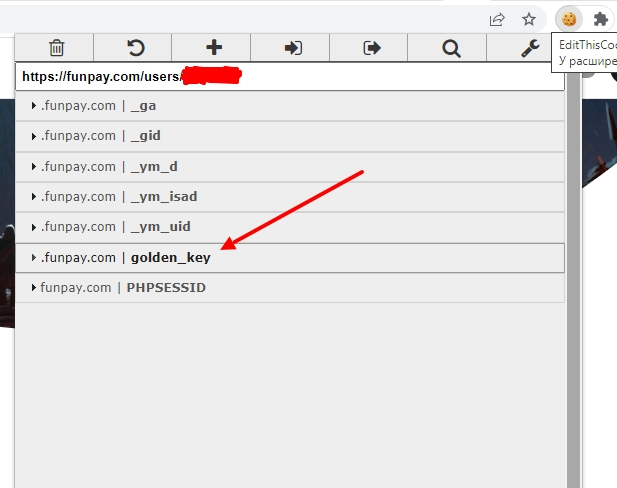
6. Открываем файл config.json в главной папке нашего бота любым редактором и вписываем наш [tooltip=154]куки[/tooltip] из предыдущего пункта в строчку "token" по примеру:
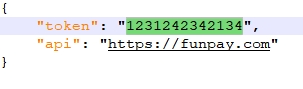
и сохраняем файл
7. Запустите программу. Готово!

2. Переместите программу в любую папку.
3. Запустите программу, создастся файл settings.json
4. Теперь в браузер Google Crome устанавливаем расширение EditThisCookie по ссылке: https://chrome.google.com/webstore/detail/editthiscookie/fngmhnnpilhplaeedifhccceomclgfbg
5. Входим в аккаунт FunPay, с которого осуществляются продажи, нажимаем на установленное расширение и в открывшейся панели открываем "golden_key", значение этой строки нам понадобится в следующем пункте
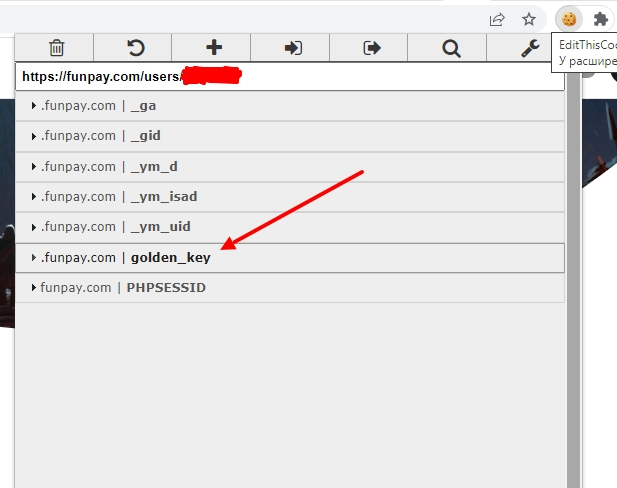
6. Открываем файл config.json в главной папке нашего бота любым редактором и вписываем наш [tooltip=154]куки[/tooltip] из предыдущего пункта в строчку "token" по примеру:
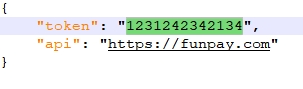
и сохраняем файл
7. Запустите программу. Готово!
1. Заходим по данной ссылке: https://github.com/NightStrang6r/FunPayServer , нажимаем на кнопку "Code", потом на "Download ZIP"
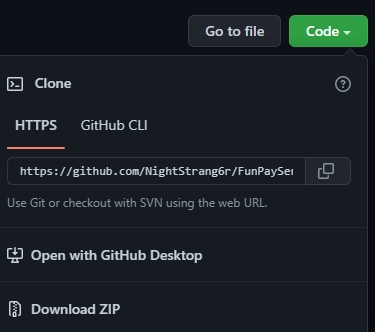
2. После закачки, разархивируем его в любое место
3. Скачиваем Node JS 16.16.0 LTS(актуальная версия на момент написания статьи) по ссылке: https://nodejs.org/en/ и устанавливаем его
4. Запустите файл Start.bat, это установит зависимости для работы программы. После запустите этот файл повторно, создастся файл settings.json
5. Теперь в браузер Google Crome устанавливаем расширение EditThisCookie по ссылке: https://chrome.google.com/webstore/detail/editthiscookie/fngmhnnpilhplaeedifhccceomclgfbg
6. Входим в аккаунт FunPay, с которого осуществляются продажи, нажимаем на установленное расширение и в открывшейся панели открываем "golden_key", значение этой строки нам понадобится в следующем пункте
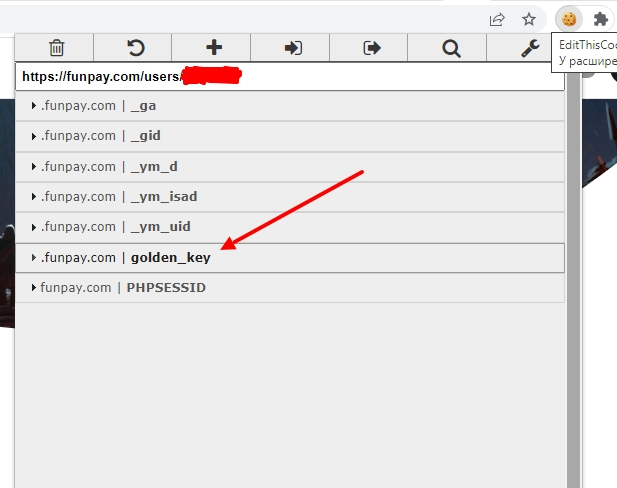
7. Открываем файл config.json в главной папке нашего бота любым редактором и вписываем наш [tooltip=154]куки[/tooltip] из предыдущего пункта в строчку "token" по примеру:
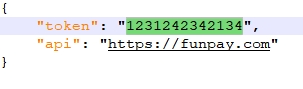
и сохраняем файл
8. Теперь запускаем файл Start.bat в главной папке нашего бота, если всё получилось, вы увидите:

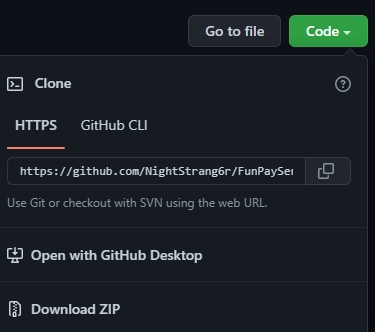
2. После закачки, разархивируем его в любое место
3. Скачиваем Node JS 16.16.0 LTS(актуальная версия на момент написания статьи) по ссылке: https://nodejs.org/en/ и устанавливаем его
4. Запустите файл Start.bat, это установит зависимости для работы программы. После запустите этот файл повторно, создастся файл settings.json
5. Теперь в браузер Google Crome устанавливаем расширение EditThisCookie по ссылке: https://chrome.google.com/webstore/detail/editthiscookie/fngmhnnpilhplaeedifhccceomclgfbg
6. Входим в аккаунт FunPay, с которого осуществляются продажи, нажимаем на установленное расширение и в открывшейся панели открываем "golden_key", значение этой строки нам понадобится в следующем пункте
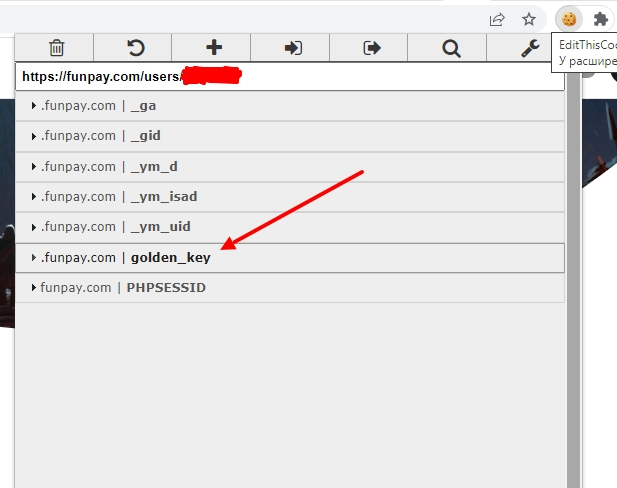
7. Открываем файл config.json в главной папке нашего бота любым редактором и вписываем наш [tooltip=154]куки[/tooltip] из предыдущего пункта в строчку "token" по примеру:
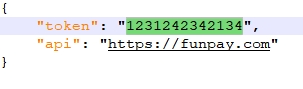
и сохраняем файл
8. Теперь запускаем файл Start.bat в главной папке нашего бота, если всё получилось, вы увидите:

- Установите Termux на свой Android одним из вариантов:
- Скачать через F-Droid - на странице кнопка "Download APK" (рекомендуется)
- Скачать со страницы релизов Termux - нужен файл termux-app_v0.118.0+github-debug_universal.apk, либо более новой версии
- Скачать через Google Play (важно: версия Termux из Google Play больше не обновляется)
- Обновите пакеты, выполнив команду
Код:
apt update && apt upgrade - Выполните команду
Код:
pkg install nodejs wget unzip - Выполните команду
Код:
wget https://github.com/NightStrang6r/FunPayServer/archive/refs/heads/main.zip && unzip main.zip - Перейдите в папку проекта, выполнив команду
Код:
cd FunPayServer-main - Выполните команды:
Код:
npm iКод:node . - Следуйте инструкциям консоли. Готово!
1. Проверьте, что в файле settings.json включена настройка автовыдачи: "autoIssue": true.
2. Переходим в папку data, открываем файл autoIssueGoods.json.
3. Заполняем необходимыми товарами в формате JSON по примерам:
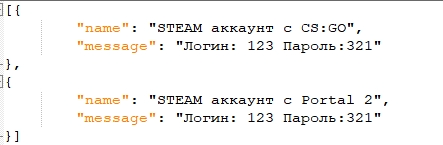 Для проверки правильности заполнения файла можете использовать сервис http://json.parser.online.fr Для проверки работы автовыдачи без покупки товара используйте команду в чате: !автовыдача "НАЗВАНИЕ ПРЕДЛОЖЕНИЯ". Для включения данной команды пропишите в файле настроек settings.json "autoIssueTestCommand": true.
Для проверки правильности заполнения файла можете использовать сервис http://json.parser.online.fr Для проверки работы автовыдачи без покупки товара используйте команду в чате: !автовыдача "НАЗВАНИЕ ПРЕДЛОЖЕНИЯ". Для включения данной команды пропишите в файле настроек settings.json "autoIssueTestCommand": true.
4. Сохраняем и перезапускаем программу.
2. Переходим в папку data, открываем файл autoIssueGoods.json.
3. Заполняем необходимыми товарами в формате JSON по примерам:
Код:
[{
"name": "ТУТ ТОЧЬ В ТОЧЬ НАЗВАНИЕ ТОВАРА НА FUNPAY",
"message": "Тут сообщение, которое будет выдано после оплаты. Для переноса строки используйте символы \n. Пример: первая строка\nвторая строка"
},
{
"name": "ТУТ ТОЧЬ В ТОЧЬ НАЗВАНИЕ ТОВАРА НА FUNPAY",
"message": "Тут другое сообщение, которое будет выдано после оплаты другого лота"
}]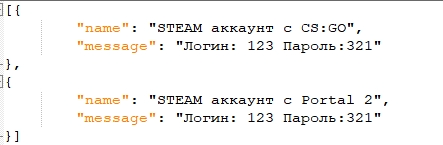
Код:
[{
"name": "ТУТ ТОЧЬ В ТОЧЬ НАЗВАНИЕ ТОВАРА НА FUNPAY",
"nodes": [
{
"message": "Тут сообщение, которое будет выдано после первой оплаты. Для переноса строки используйте символы \n. Пример: первая строка\nвторая строка ",
"sold": false
},
{
"message": "Тут сообщение, которое будет выдано после второй оплаты данного лота.",
"sold": false
}
]
}]
Код:
[{
"name": "ТУТ ТОЧЬ В ТОЧЬ НАЗВАНИЕ ТОВАРА НА FUNPAY",
"nodes": [
{
"message": "Тут сообщение, которое будет выдано после первой оплаты. Для переноса строки используйте символы \n. Пример: первая строка\nвторая строка ",
"sold": false
},
{
"message": "Тут сообщение, которое будет выдано после второй оплаты данного лота.",
"sold": false
}
]
},
{
"name": "ТУТ ТОЧЬ В ТОЧЬ НАЗВАНИЕ ТОВАРА НА FUNPAY",
"message": "Тут сообщение, которое будет выдано после оплаты. Для переноса строки используйте символы \n. Пример: первая строка\nвторая строка"
}]4. Сохраняем и перезапускаем программу.
1. Проверьте, что в файле settings.json включена настройка автовыдачи: "autoResponse": true.
2. Переходим в папку data, открываем файл autoResponse.json.
3. Заполняем необходимыми ответами в формате JSON по примерам:
4. Сохраняем и перезапускаем программу.
2. Переходим в папку data, открываем файл autoResponse.json.
3. Заполняем необходимыми ответами в формате JSON по примерам:
Код:
[
{
"command": "!тест",
"response": "Тестовое сообщение"
},
{
"command": "!команда",
"response": "Ответ на команду"
}
]Бот может подсчитать количество продаж и сумму заработанных средств с продаж. Для этого запустите файл FunPayServer.exe с параметром --countProfit, т.е. чтобы получилось FunPayServer.exe --countProfit. Запустить файл с параметром можно при помощи командной строки. Если вы использовали продвинутую установку, просто запустите файл CountTradeProfit.bat.
Бот поддерживает работу с http / https [tooltip=151]прокси[/tooltip] с / без авторизации. Для включения работы через [tooltip=151]прокси[/tooltip] пропишите в файле настроек settings.json настройку "useProxy": true, а также данные хоста в поле host и порт в поле port. Если ваш [tooltip=151]прокси[/tooltip] не требует авторизации, оставьте поля login и [tooltip=395]pass[/tooltip] пустыми.
Бот имеет модульную структуру, что позволяет отключать или подключать необходимые модули, редактируя файл настроек settings.json. Этот файл генерируется автоматически при первом запуске. После редактирования файла не забудьте перезапустить программу.
Код:
{
"token": "golden_key", // golden_key с FunPay cookies [string]
"lotsRaise": true, // функция автоподнятия предложений [true / false]
"goodsStateCheck": true, // функция автовосстановления предложений [true / false]
"autoIssue": true, // функция автовыдачи [true / false]
"autoResponse": true, // функция автоответа [true / false]
"userDataUpdate": true, // функция автоматического обновления данных (не рекомендуется отключать) [true / false]
"intervals": { // настройка интервалов обновления данных в секундах [number]
"lotsRaise": 120,
"userDataUpdate": 100
},
"autoIssueTestCommand": false, // функция включения команды "!автовыдача" для теста автовыдачи; требуется функция "autoResponse" для работы [true / false]
"proxy": {
"useProxy": false, // функция использования прокси [true / false]
"host": "", // хост прокси [string]
"port": 3128, // порт прокси [number]
"login": "", // логин прокси [string]
"pass": "", // пароль прокси [string]
"type": "http" // тип прокси [string: "http" / "https"]
},
"requestsDelay": 0, // задержка перед каждым запросом в миллисекундах [number]
"watermark": "[ NightBot ]" // строка, которая добавляется перед отправкой сообщения ботом [string]
}При возникновении каких-либо ошибок, скачайте последнюю версию бота(он обновляется ежедневно), если проблема останется, отпишите в данной теме
Последнее редактирование:
